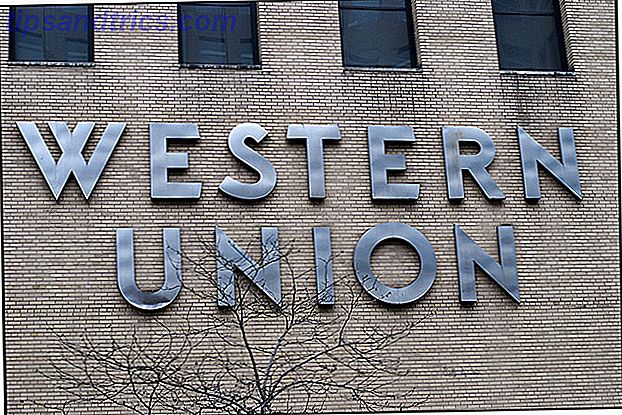A maioria dos softwares do Windows não tem guias. Existem algumas ferramentas de terceiros como o popular Notepad + + e Sumatra PDF que, mas se você quiser alterar a experiência do usuário do Windows para utilizar interfaces com guias, você tem que olhar para as alternativas do Windows Explorer 3 Ferramentas para adicionar navegação com guias ao Windows Ferramentas do Explorer 3 para adicionar navegação com guias ao Windows Explorer A navegação com guias é um recurso que eu encontrei pela primeira vez há 10 anos na encarnação anterior do Firefox, o Firebird. Desde então, as guias surgiram em quase todos os domínios relacionados às interfaces do usuário. Eles facilitam ... Leia Mais. Existem muito poucas ferramentas que trazem todo o software Windows sob o seu guarda-chuva.
O TidyTabs transplanta essa ideia dos navegadores da web para a interface do Windows. Agora, não apenas o Windows Explorer ou um punhado de programas - o TidyTabs traz navegação por abas para todos os seus programas em execução.

Instale o programa de 6 MB e ele começa a trabalhar por trás da cena. O software é executado a partir da bandeja do sistema. Você sempre pode clicar com o botão direito do mouse no ícone e acessar as configurações. Após a instalação, as guias são adicionadas automaticamente a cada janela. As guias translúcidas aparecem quando você passa o mouse sobre a barra de título de qualquer software.
- Pegue a guia arrastável e solte-os ao lado de outra janela do programa para criar seu grupo de guias.
- Os programas com guias podem ser movidos de um grupo e unidos a outro com o mesmo arrastar e soltar.
- Para grupos com guias mais rápidas, crie uma lista agrupada automaticamente de programas com os quais você gostaria de trabalhar.
- O TidyTabs permite que você configure listas de permissões e listas negras para controlar completamente os aplicativos aos quais ele deve mostrar guias e para os quais não deveria.
Todos os comportamentos padrão do TidyTabs podem ser alterados nas configurações. Por exemplo, você pode alterar a transparência das guias ou exibir guias para janelas únicas.
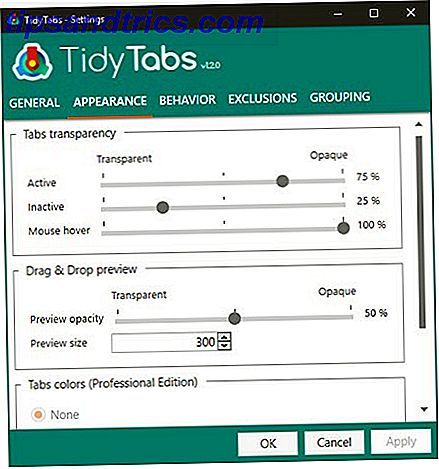
O TidyTabs tem versões gratuitas e comerciais. A versão gratuita é limitada em recursos e permite grupos de apenas três janelas. A versão Pro oferece re-ordenação de guias, nomes de guias e suporte a vários monitores, entre outros recursos. Experimente a versão gratuita e, em seguida, decida se você gostaria de se separar com US $ 9, 00 e tentar melhorar sua produtividade.
Você pode recuperar esses poucos dólares economizados quando trabalha com muitas janelas. Por exemplo, se você pesquisar bastante, poderá criar um fluxo de trabalho com um processador de texto, um editor de imagens, um arquivo de bloco de notas etc. e iniciá-los automaticamente como um grupo com guias. Esses poucos segundos podem somar.
Experimente o TidyTabs. Diga-nos se você acha a experiência perfeita. Além disso, diga-nos se você preferir trabalhar com várias guias ou vários programas.